最終更新:2020-09-04
普段、どのような方法でPDFをメールに添付されているでしょうか。
Adobe Acrobat reader DCは、簡単にメールに添付できます。
関連記事 Adobe
設定方法
添付方法
1.ツールバーのメールアイコンをクリック。
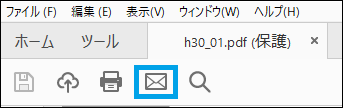
2.画面右側に表示する「添付ファイルとして送信」をクリック。
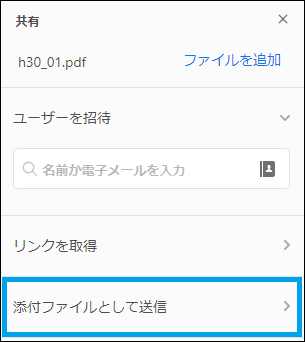
3.このように毎回アプリを選べるようになりました。
基本はデフォルトに設定しているアプリが選択されていますので「続行」
※反応が悪い場合は、「続行」をダブルクリックするとメール作成ウインドウが早く開きます。
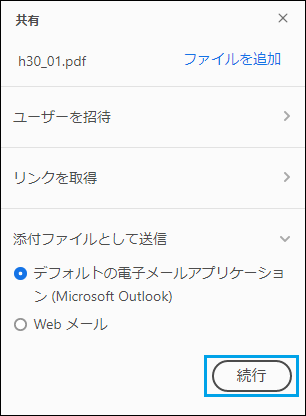
これでメール作成のウィンドウが起動します。
初めての場合
添付送信を初めてする場合は、下のようなウィンドウが開くので設定が必要です。
1.デフォルトの電子メールアプリケーションが「Microsoft Outlook」となっていて、そのままでよければ、「続行」
2.別のメールアプリを使いたい場合は、①「webメールを使用」→「選択」→「アプリを選択」→②「選択内容を記憶」にチェックを入れ、③「電子メールアドレス」と進みます。

デフォルトメールアプリの確認方法
1.「編集」→「環境設定」
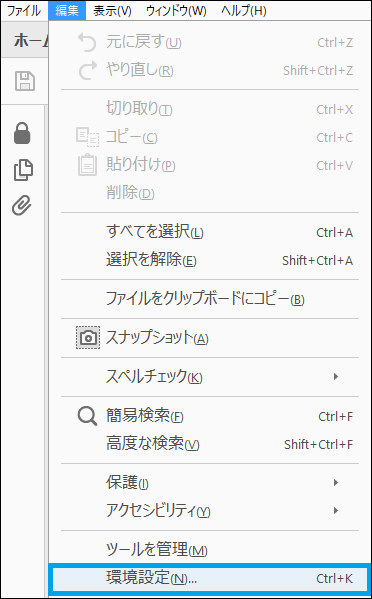
2.別のメールアプリをデフォルトにしたいときは、ここでも設定可能です。
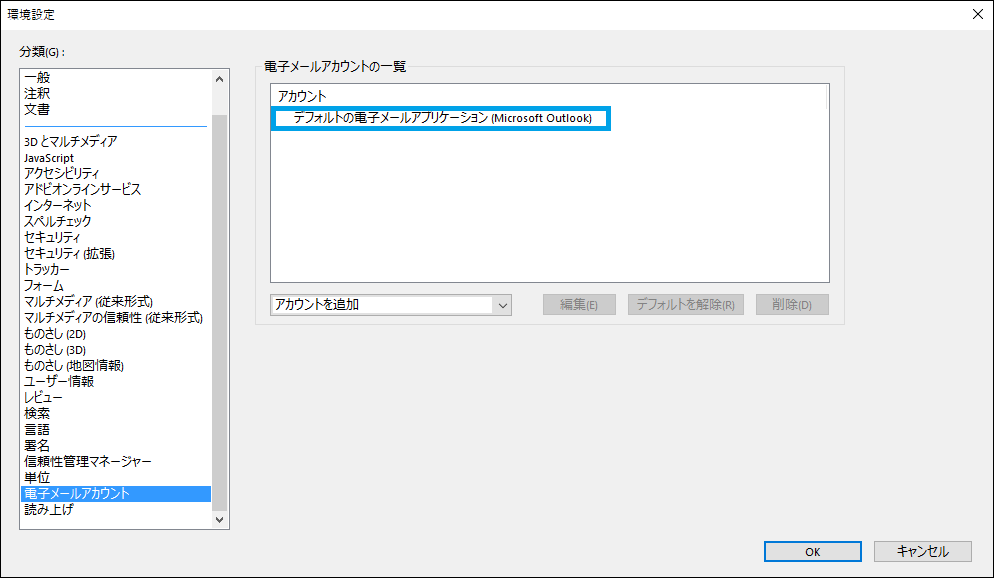
3.「アカウントの追加」から使いたいアプリを追加します。
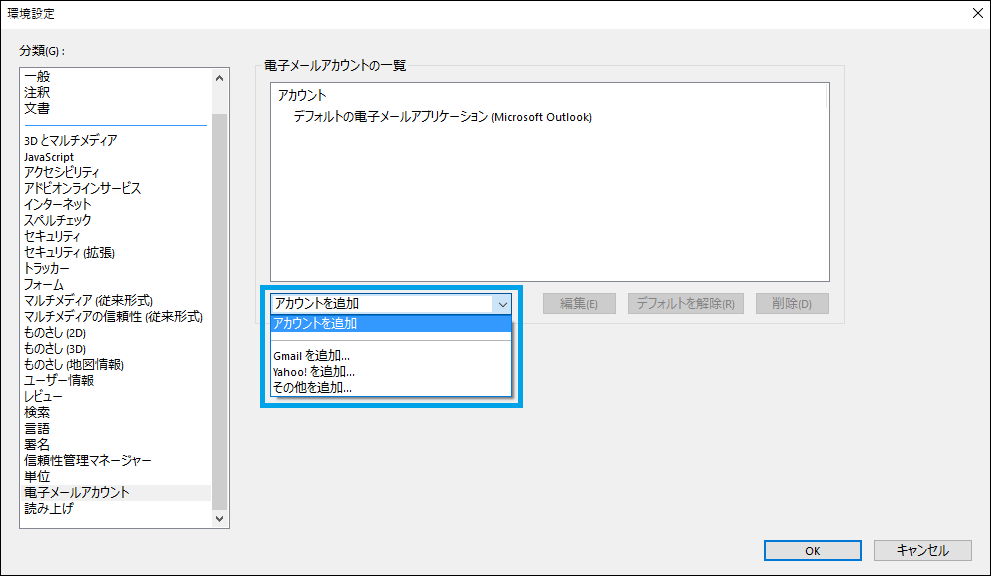
以上です。
関連記事 Adobe
